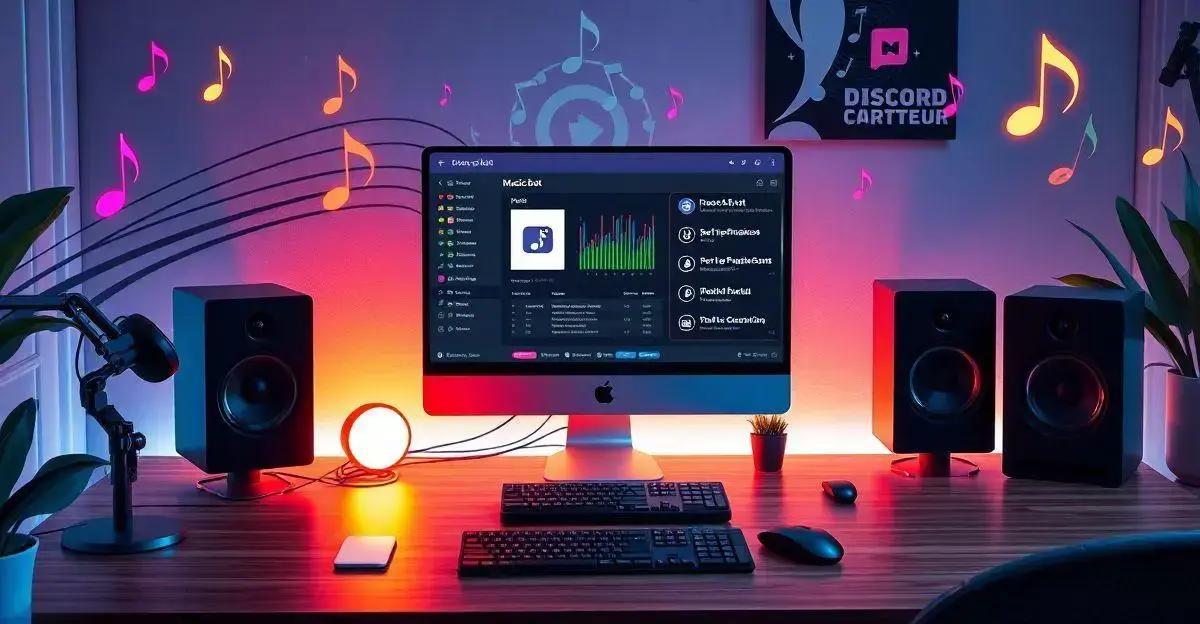To add a music bot to Discord, you typically need to follow these steps. Choose a Music Bot: Some popular options include Rythm, Groovy (note that Groovy has been shut down), and FredBoat. Invite the Bot to Your Server: Visit the bot’s official website or a trusted bot directory, and use the invite link provided. You will need to authorize the bot to join your server. Set Permissions: Ensure the bot has permissions to connect to your voice channel and play audio. Use the Bot Commands: Familiarize yourself with the bot’s commands to start playing music in your channel. If you encounter common issues, ensure the bot has the correct permissions in your server settings, and check if the bot is online and operational. For customization, refer to the bot’s documentation which often provides instructions on how to personalize settings. Integrating a music bot can bring a great atmosphere to your Discord server by providing background music or facilitating music-related activities with friends!
Choose a Music Bot
Escolher um bot de música para o Discord pode ser muito divertido. Há vários por aí, como o FredBoat ou o Hydra, que são bem populares. É como escolher um CD ou uma playlist nova, você vai querer algo que toque suas músicas preferidas sem complicações.
No catálogo de bots, dê uma olhada nas avaliações, veja se ele toca as músicas que você gosta e se encaixa no que você precisa. Assim como ao escolher uma trilha sonora para uma festa, vale a pena passar um tempo pesquisando as opções disponíveis para garantir que o som na sua chamada seja exatamente o que você imagina!
Invite the Bot to Your Server
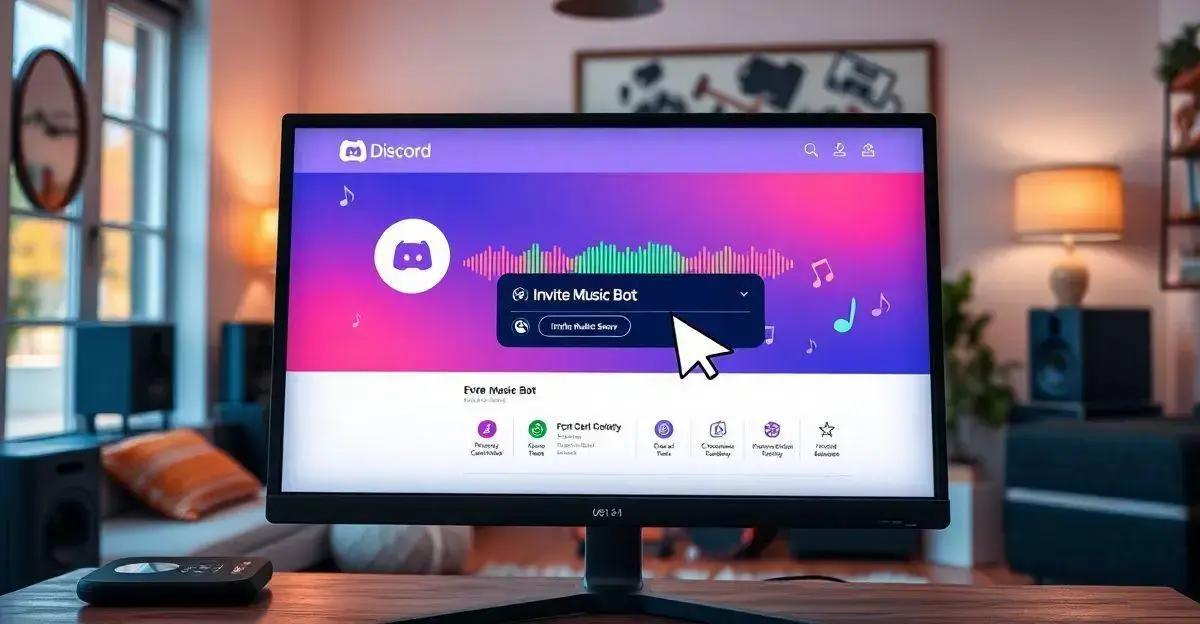
Convidar o bot de música para o seu servidor é como abrir as portas de casa para um novo amigo. Primeiro, vá até o site oficial do bot escolhido. Lá você encontra um botão de convite que vai te redirecionar para a página de autorização do Discord. A partir daí, selecione o servidor onde quer o bot ativo. Certifique-se de estar logado com a conta certa e que você tem permissão para adicionar novos bots. É como escolher quem entra na sua festa, só precisa de um clique, e pronto! O bot estará lá, ansioso para tocar suas músicas favoritas quando quiser.
Leia também:
Essa etapa é um passo importante, então, divirta-se personalizando sua experiência auditiva.
Set Permissions
Ajustar as permissões do seu bot é como dar a ele um crachá com acesso ao que ele realmente precisa.
No Discord, vá nas configurações do seu servidor e encontre o bot na lista de membros. Clique no nome dele e ajuste o que ele pode ou não fazer.
Por exemplo, permita que ele se conecte a canais de voz para tocar música, mas talvez não seja necessário dar permissão para banir pessoas, certo?
Pense nas permissões como chaves que abrem portas específicas. A ideia é deixar seu bot funcional e, ao mesmo tempo, protegido de mexer em algo por acidente.
Com as permissões corretas, ele vai mandar bem nas suas festas do Discord!
Use the Bot Commands
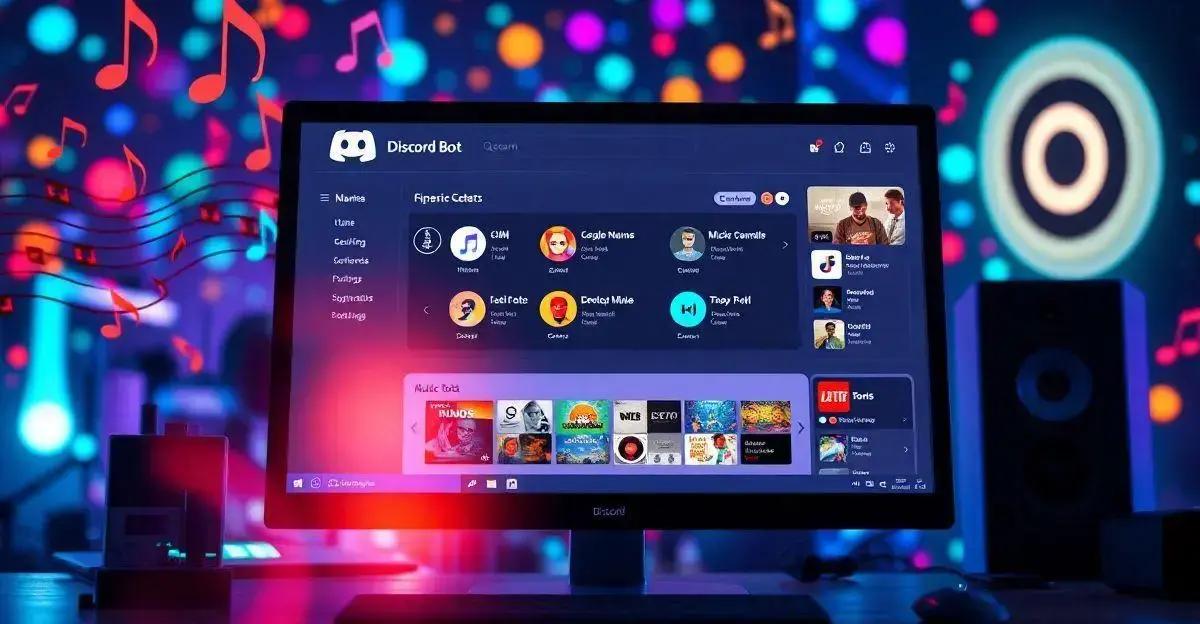
Usar os comandos do bot é como ter um controle remoto para fazer ele tocar suas músicas favoritas. Normalmente, os bots de música têm comandos bem simples, como !play para fazer ele começar a tocar uma música ou !stop para parar.
Cada bot pode ter pequenos detalhes diferentes, então vale a pena dar uma olhada na lista de comandos. Você pode compará-lo a aprender linhas de um truque de mágica: quanto mais você pratica, mais fácil fica.
E antes que se perceba, você estará trocando de música como um DJ profissional na sua sala de estar virtual, deixando todos os amigos impressionados.
Troubleshooting Common Issues
Resolver problemas comuns com bots de música no Discord pode ser bem simples, mas requer algumas atenções básicas.
Primeiro, verifique se o bot está online. Se ele estiver fora do ar, pode ser um problema temporário do servidor do bot.
Caso ele não esteja respondendo aos comandos, certifique-se de que ele tem as permissões corretas.
Outra dica é conferir se o volume do bot está adequado e que não está no mudo.
Se o problema for com a qualidade do som, verifique sua conexão com a internet.
Às vezes, um reset rápido, tipo desconectar e conectar o bot de novo, resolve.
Lidar com esses probleminhas é como aprender a formatar um texto no computador: parece complicado no começo, mas depois fica fácil.
Customization Options
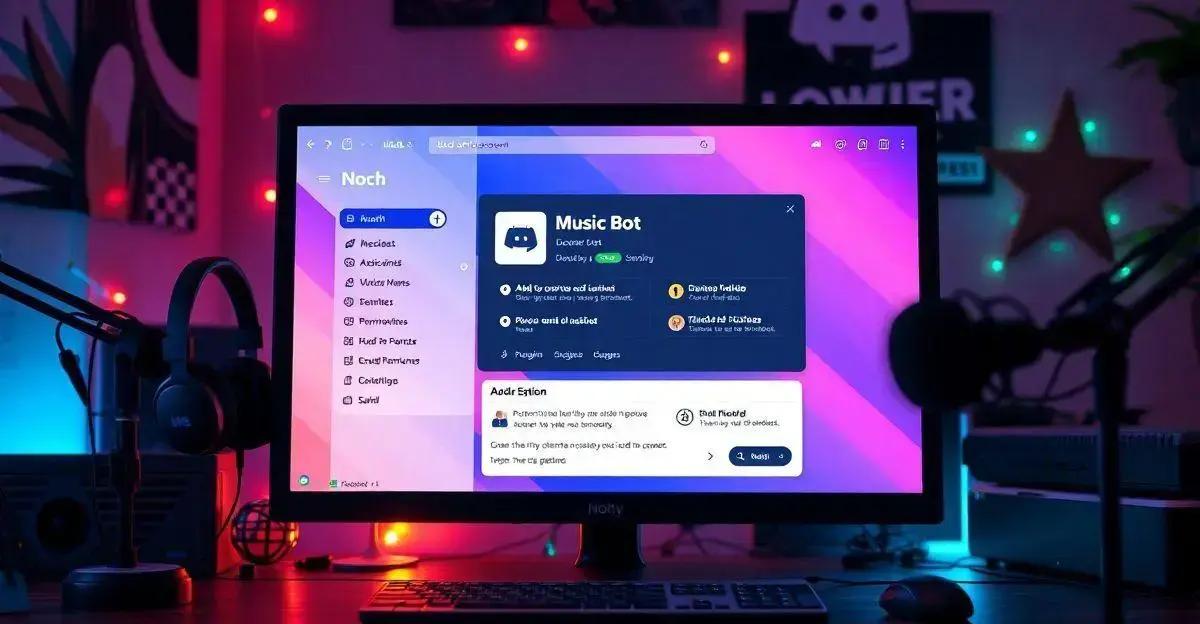
As opções de personalização de um bot de música no Discord podem deixar sua experiência bem do seu jeito.
Muitos bots permitem que você ajuste desde o prefixo dos comandos até o volume padrão e a lista de reprodução.
Por exemplo, se você quer que o bot sempre comece a tocar música ao entrar em um canal, pode configurá-lo dessa forma.
Imagine que o bot é como um robô DJ e você é o programador dele, podendo deixá-lo mais sociável ou reservado conforme suas preferências.
Outras opções interessantes incluem integrar o bot com plataformas de música como o Spotify e criar comandos personalizados, tornando cada sessão no Discord única, igual ao seu estilo.
Quando se trata de colocar um bot de música no Discord, o segredo está nos detalhes. Escolher o bot certo, convidá-lo para seu servidor e garantir que as permissões estejam configuradas corretamente são etapas fundamentais.
Usar os comandos do bot de forma eficaz, solucionar problemas básicos e personalizar suas opções ajudam a transformar seu servidor em um espaço único e divertido.
Importância da Música em Encontros Virtuais
Assim como numa festa com amigos, o importante é aproveitar cada momento musical sem complicações. Com essas dicas, seus encontros virtuais podem ficar ainda mais cheios de ritmo e diversão!
FAQ – Perguntas frequentes sobre bots de música no Discord
Como posso escolher o bot de música certo para meu servidor?
Pesquise sobre os bots disponíveis, veja avaliações e escolha aquele que melhor atende suas necessidades musicais.
Como convido um bot para meu servidor no Discord?
Visite o site do bot, use o link de convite e autorize-o a entrar em seu servidor.
Por que ajustar as permissões do bot é importante?
Definir permissões garante que o bot tenha o acesso necessário sem comprometer a segurança do seu servidor.
Quais comandos podem ser usados com um bot de música?
Comandos comuns incluem !play para tocar uma música e !stop para parar, mas variam entre os bots.
O que fazer se o bot não funcionar corretamente?
Cheque se está online, verifique suas permissões e reinicie-o; isso geralmente resolve os problemas.
Como posso personalizar meu bot de música?
Muitos bots permitem alterar configurações como comandos, volume e integração com serviços como Spotify.